excel表格如何批量替换公式
1、打开文件
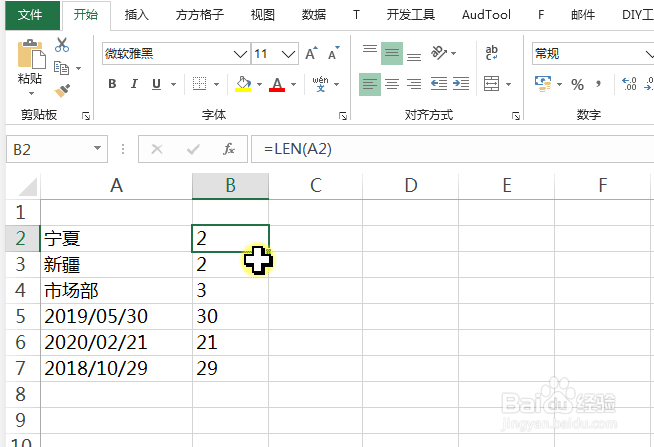
2、单击【方方格子】选项卡

3、在【高级文本处理】功能组,选择【更多】下三角按钮→【批量替换】

4、【批量替换】对话框→【公式替换】区域选择A2:A3→【范围】默认“指定工作表”(也可以是工作薄,根据需求进行相应选择)→【替换规则】单击【新建】

5、在“查找目标、替换为”输入相应内容

6、单击【确定】
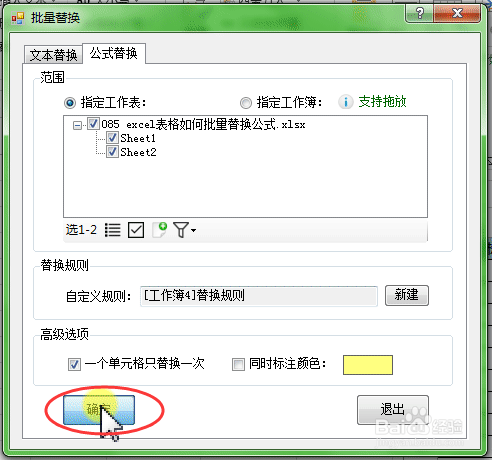
7、单击【确定】、【退出】
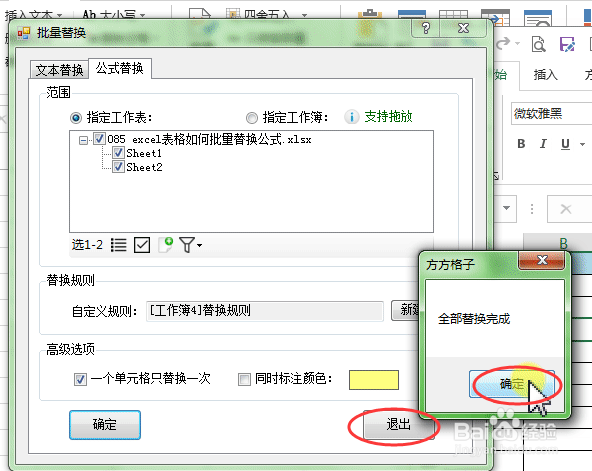
8、结果 如图
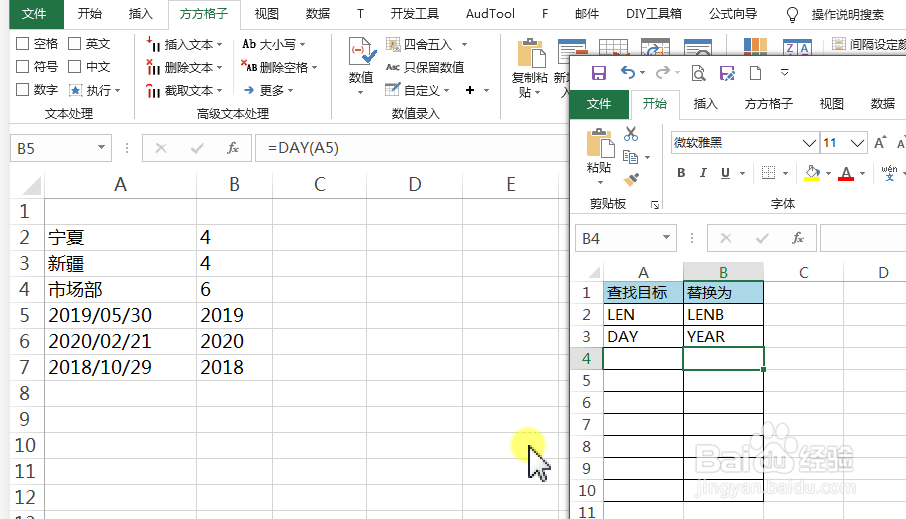
声明:本网站引用、摘录或转载内容仅供网站访问者交流或参考,不代表本站立场,如存在版权或非法内容,请联系站长删除,联系邮箱:site.kefu@qq.com。
阅读量:194
阅读量:189
阅读量:35
阅读量:143
阅读量:41